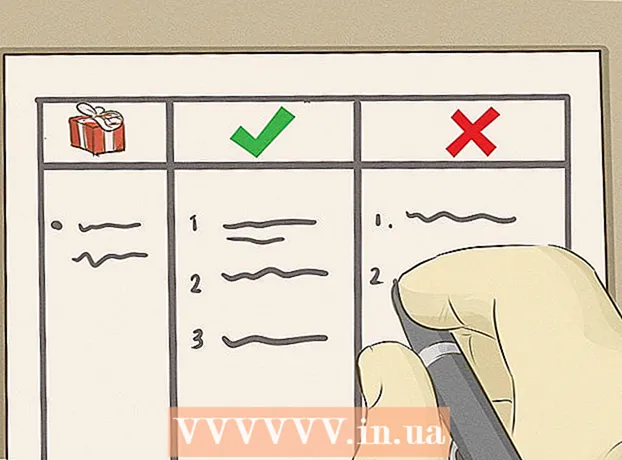Auteur:
John Pratt
Date De Création:
13 Février 2021
Date De Mise À Jour:
28 Juin 2024
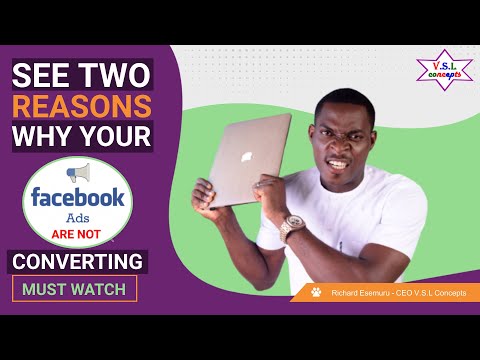
Contenu
- Avancer d'un pas
- Méthode 1 sur 3: Suppression de vos commentaires Facebook sur un ordinateur
- Méthode 2 sur 3: Masquer les commentaires Facebook que vous avez écrits sur les chronologies des autres
- Méthode 3 sur 3: Supprimer le commentaire de l'application Facebook sur iPhone, Android ou iPad
- Conseils
- Mises en garde
Nous savons que tout le monde aime vos commentaires brillants, perspicaces et hilarants sur Facebook. Cependant, de temps en temps, vous voudrez supprimer quelque chose que vous avez écrit, parce qu'il contient des fautes d'orthographe, parce qu'il n'est pas gentil ou parce que vous avez changé d'avis. Suivez les étapes ci-dessous pour supprimer un commentaire sur Facebook.
Avancer d'un pas
Méthode 1 sur 3: Suppression de vos commentaires Facebook sur un ordinateur
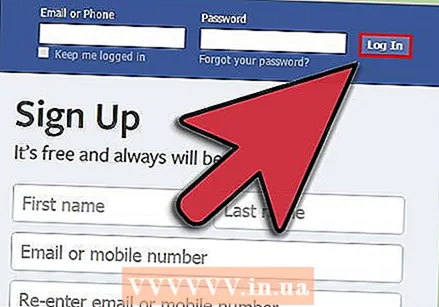 Connectez-vous à Facebook sur votre ordinateur.
Connectez-vous à Facebook sur votre ordinateur.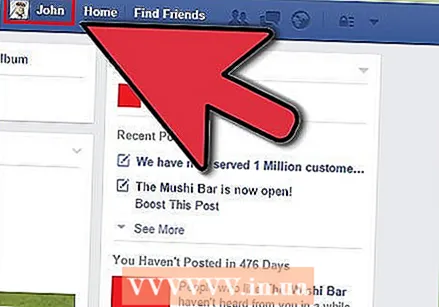 Ouvrez votre profil en cliquant sur votre nom dans le coin supérieur gauche de la page.
Ouvrez votre profil en cliquant sur votre nom dans le coin supérieur gauche de la page.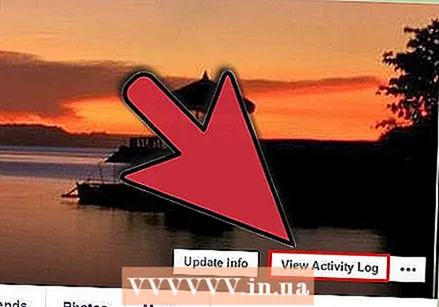 Cliquez sur le journal d'activité dans le coin supérieur droit de votre page de profil.
Cliquez sur le journal d'activité dans le coin supérieur droit de votre page de profil.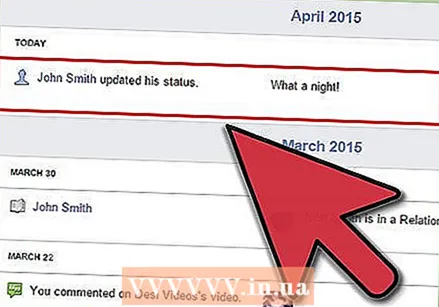 Faites défiler jusqu'au commentaire que vous souhaitez supprimer.
Faites défiler jusqu'au commentaire que vous souhaitez supprimer.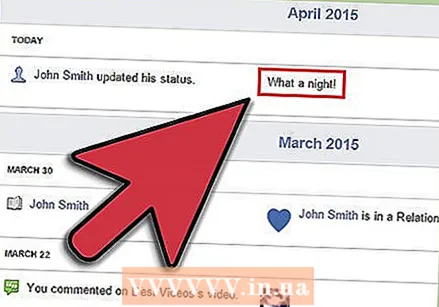 Passez votre curseur sur le commentaire que vous souhaitez supprimer.
Passez votre curseur sur le commentaire que vous souhaitez supprimer.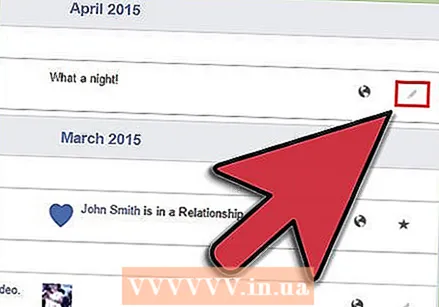 Cliquez sur le petit crayon dans le coin droit, au-dessus du commentaire.
Cliquez sur le petit crayon dans le coin droit, au-dessus du commentaire.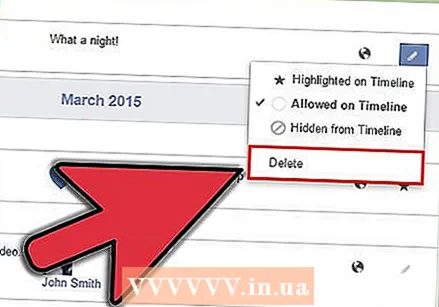 Sélectionnez l'option «Supprimer».
Sélectionnez l'option «Supprimer».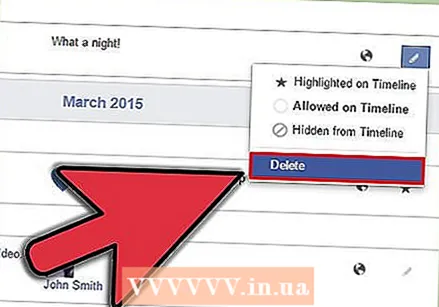 Cliquez sur "Supprimer" pour supprimer définitivement le commentaire.
Cliquez sur "Supprimer" pour supprimer définitivement le commentaire.
Méthode 2 sur 3: Masquer les commentaires Facebook que vous avez écrits sur les chronologies des autres
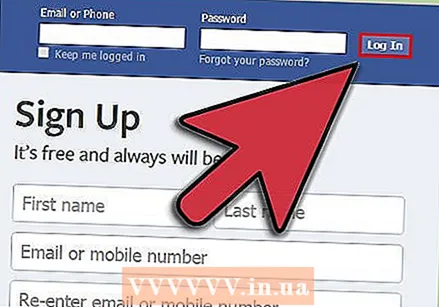 Connectez-vous à Facebook sur votre ordinateur.
Connectez-vous à Facebook sur votre ordinateur.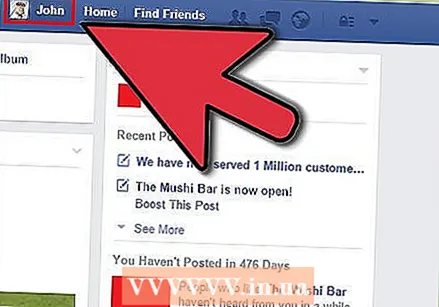 Ouvrez votre profil en cliquant sur votre nom dans le coin gauche en haut de la page.
Ouvrez votre profil en cliquant sur votre nom dans le coin gauche en haut de la page.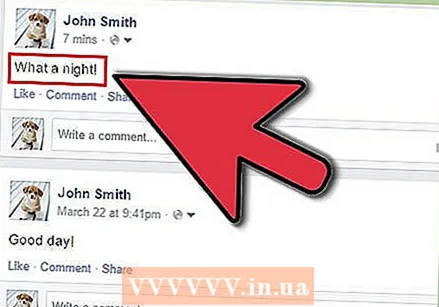 Faites défiler votre chronologie pour trouver le commentaire que vous souhaitez supprimer.
Faites défiler votre chronologie pour trouver le commentaire que vous souhaitez supprimer.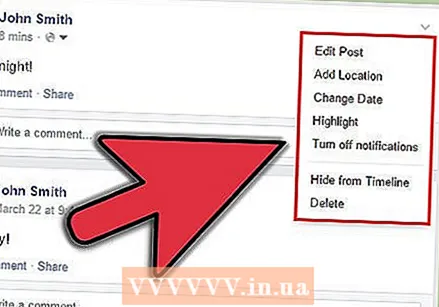 Passez votre curseur sur le commentaire que vous souhaitez supprimer. L'option «Masquer» le commentaire apparaît si le message est publié sur la chronologie d'un ami, et l'option «Supprimer» apparaît si le commentaire est publié sur votre propre chronologie.
Passez votre curseur sur le commentaire que vous souhaitez supprimer. L'option «Masquer» le commentaire apparaît si le message est publié sur la chronologie d'un ami, et l'option «Supprimer» apparaît si le commentaire est publié sur votre propre chronologie. 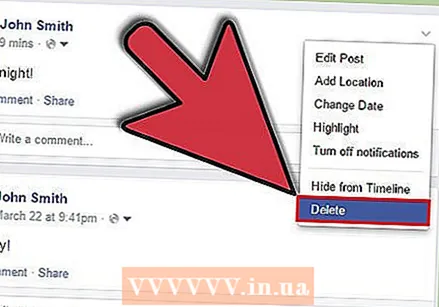 Cliquez sur le X qui apparaît dans le coin supérieur droit pour supprimer le commentaire.
Cliquez sur le X qui apparaît dans le coin supérieur droit pour supprimer le commentaire.
Méthode 3 sur 3: Supprimer le commentaire de l'application Facebook sur iPhone, Android ou iPad
 Lancez l'application Facebook sur votre appareil.
Lancez l'application Facebook sur votre appareil.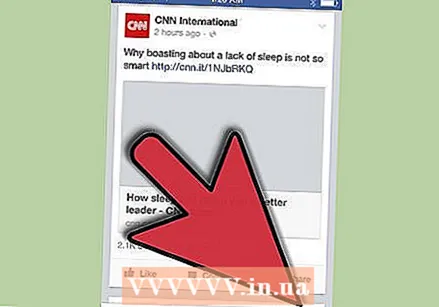 Ouvrez le menu principal en cliquant sur les trois lignes horizontales avec le texte «Plus» dans le coin inférieur.
Ouvrez le menu principal en cliquant sur les trois lignes horizontales avec le texte «Plus» dans le coin inférieur.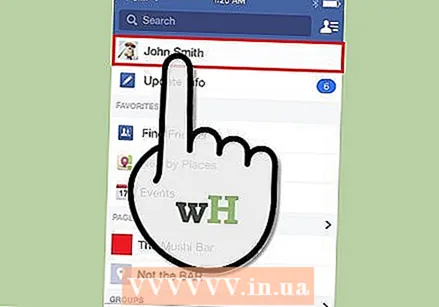 Appuyez sur votre nom pour afficher votre profil et votre chronologie.
Appuyez sur votre nom pour afficher votre profil et votre chronologie.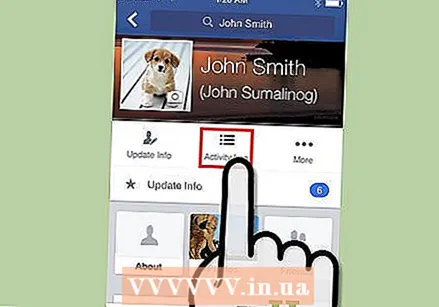 Recherchez la vignette du journal d'activité.
Recherchez la vignette du journal d'activité.- Faites glisser votre doigt vers la gauche pour faire défiler le menu en haut de votre profil (avec À propos, Photos, etc.).
- Appuyez sur la miniature du journal d'activité.
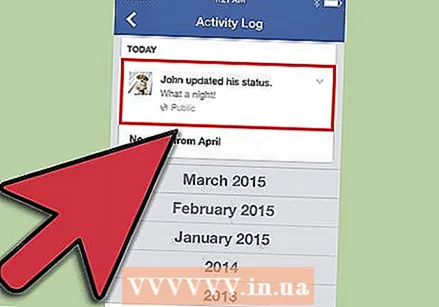 Faites défiler votre liste d'activités pour trouver le commentaire que vous souhaitez supprimer.
Faites défiler votre liste d'activités pour trouver le commentaire que vous souhaitez supprimer.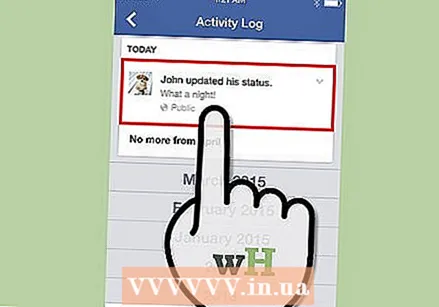 Appuyez sur la réponse avec votre doigt.
Appuyez sur la réponse avec votre doigt.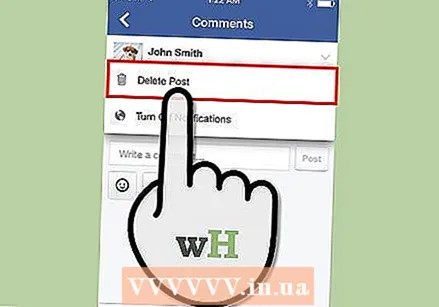 Sélectionnez l'option «Supprimer» lorsque le message apparaît.
Sélectionnez l'option «Supprimer» lorsque le message apparaît.
Conseils
- Si l'application Facebook sur votre tablette ou smartphone ne vous permet pas de supprimer un commentaire en utilisant la méthode ci-dessus, connectez-vous à Facebook à l'aide d'un navigateur Web sur l'appareil et suivez les étapes pour supprimer un commentaire sur un ordinateur.
- Si vous souhaitez expliquer à la personne qui a commenté pourquoi vous avez supprimé son commentaire, vous pouvez cliquer sur «Donner des commentaires», qui apparaîtra à la place du commentaire masqué.
- Si vous masquez accidentellement le commentaire de quelqu'un, vous pouvez le restaurer en cliquant sur «Afficher». Le bouton apparaît là où le commentaire masqué est apparu pour la première fois.
- Vous pouvez également mettre à jour les réponses sur un ordinateur en choisissant l'option «Modifier» après avoir cliqué sur le crayon à côté des réponses dans votre chronologie. C'est un excellent moyen de corriger une faute d'orthographe ou de corriger une autre erreur sans avoir à réécrire l'intégralité du commentaire.
Mises en garde
- Même si vous avez supprimé ou masqué un commentaire, il se peut que quelqu'un l'ait déjà vu. Soyez particulièrement prudent lorsque vous commentez sur Facebook ou n'importe où en ligne pour éviter de laisser une mauvaise impression.